
OpenWRT ir īpaša operētājsistēma, kas izveidota uzstādīšanai mazās ierīcēs, kurām ir ierobežots raksturlielumu kopums. Piemēram, maršrutētāji.
Pamatojoties uz operētājsistēmu OpenWRT, kā arīgandrīz viss pārējais, uz Linux kodola. Lai kontrolētu, izmantojiet komandrindas mehānismu vai grafiskā interfeisa apvalku. Sistēmai ir savs repozitorijs, no kura var instalēt paketes, izmantojot opkg.
No iezīmēm varat izcelt failu sistēmas JFFS2 izmantošanu. Tas ļauj jums izmantot OpenWRT OS dažādās ierīcēs.

Pamata programmaparatūrai ir ierobežots komplektsfunkcijas, kuras var paplašināt, uzstādot nepieciešamās paketes. Sistēmas izmantošana maršrutētājiem ir iespējama dažādu datu pārraides metožu atbalsta dēļ. Piemēram,
Daudzas programmaparatūras neatbalsta grafisko saskarni ārpus kastes. Tas nozīmē, ka jums tas jāinstalē. Līdz tam jums būs jāizmanto komandrinda.
Ssh jums palīdzēs šajā jautājumā. Lai izveidotu savienojumu ar maršrutētāju OpenWRT operētājsistēmā, terminālā ir jāievada komanda: ssh [email protected].
Sistēmā vēl nav paroles, tāpēc maršrutētājs ielaidīs lietotāju un tā tālāk. Tas nozīmē, ka pēc pieteikšanās jums tas nekavējoties jāizveido. Tam ir komanda: passwd - nepieciešamā parole.
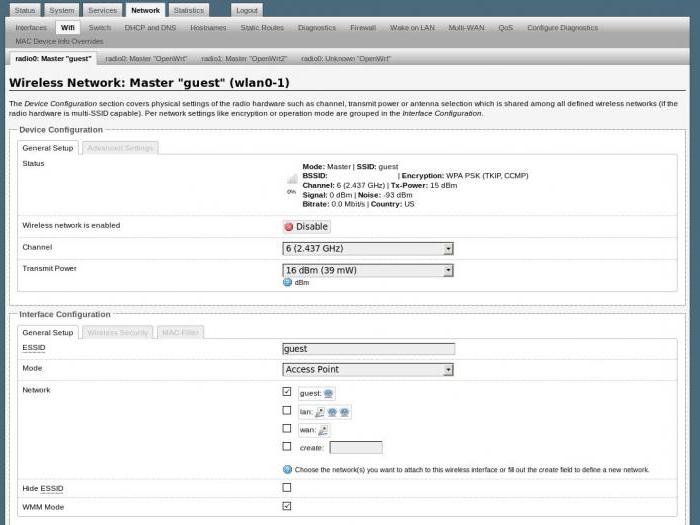
Tagad jums ir jāpieslēdz internets, kura, starp citu, arī nav. Visas darbības notiks komandrindā. Lai konfigurētu, jums ir jārediģē fails, kas atrodas: etc / config / network... Rediģēt var, izmantojot vi teksta redaktoru. PPPoE gadījumā būs pietiekami norādīt pakalpojumu sniedzēja norādīto lietotājvārdu un paroli.
Pēc faila saglabāšanas jums ir jārestartē tīkls. Tas tiek darīts šādi:
/etc/init.d/tīkla pārlādēšana
Tagad vajadzētu parādīties tīklam, un jūs beidzot varat lejupielādēt un instalēt ērtu grafisko interfeisu. Šim nolūkam tiek izmantots opkg iepakojuma mehānisms:
Tagad jums jāuzsāk tīmekļa serveris:
Pēc visām manipulācijām maršrutētāja iestatījumi būs pieejami tajā pašā adresē no pārlūka.
Pēc standarta IP adreses ievadīšanas adresēatvērsies autorizācijas logs, kurā jānorāda lietotājvārds un iepriekš izveidotā parole. Interfeiss ir cilņu kopa ar iestatījumu laukiem.

Cilnē varat mainīt vai konfigurēt tīkluTīkls. Tajā ir uzskaitītas pieejamās saskarnes, starp kurām ir viegli atrast LAN un WAN. Otrais nodrošina saziņu ar pakalpojumu sniedzēju. To var rediģēt, noklikšķinot uz pogas Rediģēt.
Wi-Fi tīkla iestatīšana OpenWRT nav daudz atšķirīga no citām ierīcēm un programmaparatūras. Šī darbība tiek veikta arī cilnē Tīkls. Tam ir apakšcilne Wifi.
Lai izveidotu jaunu tīklu, izmantojiet pogu Pievienot un rediģējiet esošu - Rediģēt. Jebkurā gadījumā iestatījumi ir vienādi.
Sadaļā Vispārīgā iestatīšana tīkla nosaukums ir iestatīts laukā ESSID. Šis nosaukums tiks parādīts to tīklu sarakstā, kuri ir pieejami savienošanai, izmantojot jebkuru Wi-Fi ierīci.

Sadaļā Bezvadu drošība ir iestatījumidrošība. Jo īpaši varat iestatīt autentifikācijas metodi un savienojuma paroli. Pārējie parametri nav obligāti. OpenWRT WiFi iestatījumus var uzskatīt par instalētiem.
Ērtākai lietošanai krievvalodīgajiemlietotāji var lokalizēt OpenWRT iestatījumus Luci. Tas tiek darīts, izmantojot programmaparatūras iebūvēto programmatūras rīku, kas atrodas cilnē Sistēma. Šeit interesē poga Atjaunināt sarakstus. Cilnē Pieejamie paketes tiks parādīts instalēšanai pieejamo pakotņu saraksts. Starp tiem jūs varat atrast Luci-i18n-krievu. Šī ir plaisa OpenWRT iestatījumos Luci. Kreisajā pusē būs poga Instalēt, ar kuras palīdzību pakotne tiek instalēta sistēmā.
Pēc veiksmīgas instalēšanas jums jāaktivizēKrievu valoda. To var izdarīt cilnē Sistēma un tā paša nosaukuma apakšcilnē. Šeit jums jāatrod sadaļa Valoda un stils. Tajā ir instalēto valodu saraksts, starp kuriem jums jāizvēlas krievu valoda un noklikšķiniet uz Saglabāt un lietot.
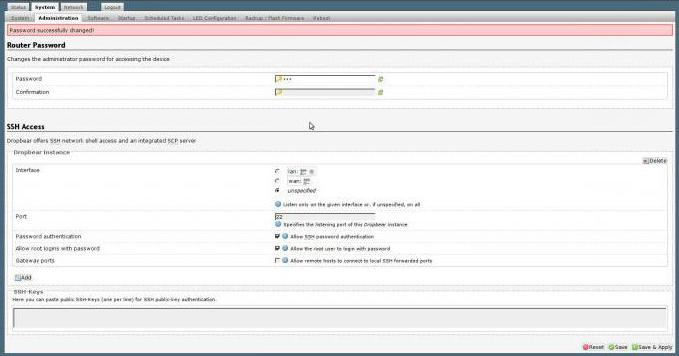
Dažreiz var būt lietderīgi veikt rūpnīcas atiestatīšanuOpenWRT. Tas var būt nepieciešams pēc neveiksmīgiem eksperimentiem ar programmaparatūru vai citu programmatūru. OpenWRT tam nav standarta risinājuma. Tādēļ visas darbības būs jāveic, izmantojot komandrindu. Jāizpilda vairākas komandas:
rm -rf / pārklājums / *
sinhronizēt
atsāknēšana
Kas šeit notiek?Faktiski failu sistēmas sakne ir virtuāls attēls, kas sadalīts divās daļās. Vienu no tām izmanto tikai lasīšanai. Otrais ir lasīšanas un rakstīšanas režīmā. Tas ir viņš, kurš jāformatē, kas tiek veikts ar uzrādīto komandu palīdzību.
Dažreiz maršrutētājiem ir iespēja savienot 3G ierīces, lai piekļūtu internetam. 3G modema iestatīšana OpenWRT nav tik grūta, kā varētu šķist.
Lai to izdarītu, jums jāiekļūst maršrutētāja administratīvajā panelī. Pēc tam modems ir savienots. Interfeisu saraksta cilnē "Tīkls" ir poga "Pievienot jaunu saskarni".
Pēc tam jums būs jānorāda jauns nosaukums.Latīņu rakstzīmes var izmantot kā pieejamās rakstzīmes. Lietotais protokols ir 4G / 3G, modems ir NCM. Un interfeiss ir wwan0. Pēc visu iestatījumu norādīšanas jums jānoklikšķina uz "Lietot".
Tagad atliek tikai konfigurēt pašu saskarni. Tam ierīce ir norādīta. Ja ir tikai viens modems, jums jāizvēlas ar vērtību USB0. Laukā APN piekļuves punktu norāda operators.
OpenWRT maršrutētāja papildu iestatījumosjums jāizvēlas MTU paketes lielums, modema reakcijas inicializācijas laiks un daudzi citi labi iestatījumi, kas var būt noderīgi nestabilas maršrutētāja darbības gadījumā.
Būtībā uzskaitītajām iekārtām vajadzētu būt pietiekamāmsākt un strādāt ar internetu no maršrutētāja. Ja kaut kas noieta nepareizi, tas nozīmē, ka jums jāmeklē papildu informācija par konkrētu ierīci un jāiestata parametri atbilstoši ieteiktajiem.


























